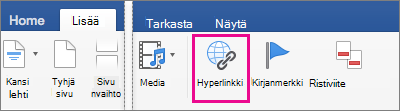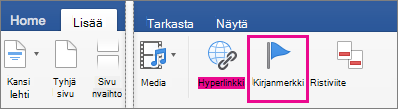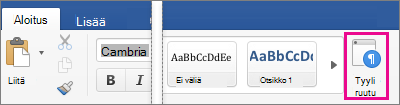Word luo hyperlinkin automaattisesti, kun painat Enter- tai välilyöntinäppäintä URL-osoitteen kirjoittamisen jälkeen. Osoite voi olla esimerkiksi muotoa http://www.contoso.com.
Halutessasi voit myös luoda linkin tekstiin tai kuvaan tai tiettyyn kohtaan asiakirjassa.
Linkki tiedostoon, verkkosivuun tai tyhjään sähköpostiviestiin
-
Valitse linkkinä käytettävä teksti tai kuva ja valitse Lisää > Hyperlinkki.
-
Tee Lisää hyperlinkki -ruudussa jotain seuraavista:
-
Jos haluat linkittää verkkosivuun tai tiedostoon, valitse Verkkosivu tai Tiedosto ja kirjoita sitten Osoite-ruutuun URL-osoite tai selaa tiedostoon valitsemalla Valitse .
-
Jos haluat luoda linkin tiettyyn kohtaan asiakirjassa, valitse Tämä asiakirja ja valitse sitten linkin kohde (esimerkiksi asiakirjan alku tai tietty otsikko).
-
Jos haluat luoda linkin tyhjään sähköpostiviestiin, valitse Sähköpostiosoite ja kirjoita sähköpostiosoite ja viestin aihe.
Vihje: Jos haluat muuttaa kohdeohjetta, joka tulee näkyviin, kun pidät osoitinta hyperlinkin päällä, valitse Kohdeohje ja kirjoita sitten teksti. Jos et määritä vinkkiä, Word käyttää vihjeenä tiedoston polkua tai osoitetta.
-
-
Valitse OK.
Hyperlinkin (kirjanmerkin) luominen tiettyyn asiakirjan kohtaan
Kirjanmerkkien luomiseen kuuluu kaksi vaihetta: ensin merkitään linkin kohde ja sitten lisätään hyperlinkki. Hyperlinkki voi ohjata samassa tiedostossa tai toisessa tiedostossa olevaan kohtaan.
Vaihe 1: Linkin kohteen merkitseminen
Lisää ensin kirjanmerkki tai merkitse sijainti käyttämällä otsikkotyyliä. Otsikkotyylit toimivat vain silloin, kun luot linkin samassa asiakirjassa olevaan sijaintiin.
Kirjanmerkin lisääminen
Toimi seuraavasti nykyisessä asiakirjassa tai siinä asiakirjassa, johon haluat luoda linkin:
-
Valitse kirjanmerkillä merkittävä teksti tai napsauta kohtaa, johon haluat lisätä kirjanmerkin.
-
Valitse Lisää > Kirjanmerkki.
-
Kirjoita nimi Kirjanmerkin nimi kohtaan.
Kirjanmerkkien nimien on alettava kirjaimella, mutta ne voivat sisältää numeroita. Et voi lisätä välilyöntejä kirjanmerkin nimeen, mutta voit erottaa sanat esimerkiksi First_heading käyttämällä alaviivaa.
-
Valitse Lisää.
Otsikkotyylin käyttäminen
Jos luot samaan asiakirjaan osoittavan linkin, voit lisätä jonkin sisäisistä otsikkotyyleistä linkin kohdesijainnin tekstiin. Toimi nykyisessä asiakirjassa seuraavasti:
-
Valitse teksti, jossa haluat ottaa käyttöön otsikkotyylin.
-
Valitse Aloitus > Tyylit-ruutu ja valitse sitten haluamasi tyyli.
Jos esimerkiksi valitsit pääotsikkona käytettävän tekstin, valitse Käytä tyyliä -valikoimasta Otsikko 1.
Vaihe 2: Nykyisen asiakirjan kohtaan osoittavan linkin lisääminen
-
Valitse hyperlinkkinä näytettävä teksti tai objekti.
-
Valitse Lisää > Hyperlinkki.
-
Valitse Tämä asiakirja ja laajenna sitten napsauttamalla Otsikot tai Kirjanmerkit sen mukaan, mihin kohteeseen haluat linkin viittaavan.
-
Napsauta otsikkoa tai kirjanmerkkiä, johon haluat linkittää, ja valitse sitten OK.
Automaattisten hyperlinkkien poistaminen käytöstä
Jos et halua, että Word luo automaattisesti hyperlinkkejä, kun kirjoitat tekstiä asiakirjaan, voit poistaa toiminnon käytöstä.
-
Valitse Word-valikossa Asetukset > Automaattinen korjaustoiminto (kohdassa Julkaisu- ja tekstintarkistustyökalut).
-
Valitse Automaattinen muotoilu kirjoitettaessa ja poista Internet- ja verkkopolut hyperlinkeillä valintaruudun valinta.
Voit luoda Excel-laskentataulukossa hyperlinkin verkkosivulle, toiseen asiakirjaan, sähköpostiosoitteeseen tai tiettyyn Excel-laskentataulukon kohtaan.
Verkkosivulle johtavan hyperlinkin luominen
-
Valitse solu tai objekti, josta haluat tehdä hyperlinkin.
-
Valitse Lisää-välilehdestä Hyperlinkki.
-
Valitse Verkkosivu tai tiedosto -välilehti ja kirjoita sitten osoite Osoite-ruutuun.
Voit myös osoittaa Valitse-painiketta ja hakea haluamasi osoitteen selaamalla.
-
Valitse OK.
Tiedostoon tai sähköpostiosoitteeseen johtavan hyperlinkin luominen
-
Valitse solu tai objekti, josta haluat tehdä hyperlinkin.
-
Valitse Lisää-välilehdestä Hyperlinkki.
-
Tee jompikumpi seuraavista:
-
Napsauta Tämä asiakirja -välilehteä, kirjoita soluviittaus tai valitse asiakirjan kohta ja valitse sitten OK.
-
Valitse Sähköpostiosoite-välilehti, kirjoita sähköpostiosoite tai valitse jokin äskettäin käytetyistä sähköpostiosoitteista ja valitse OK.
-
Hyperlinkin luominen tiettyyn tiedoston kohtaan
-
Valitse solu tai objekti, josta haluat tehdä hyperlinkin.
-
Valitse Lisää-välilehdestä Hyperlinkki.
-
Napsauta Tämä asiakirja -välilehteä, kirjoita soluviittaus tai valitse asiakirjan kohta ja valitse sitten OK.
Hyperlinkin muokkaaminen
-
Pidä CONTROL-näppäintä painettuna, valitse hyperlinkki ja valitse sitten Muokkaa hyperlinkkiä.
-
Tee haluamasi muutokset ja valitse sitten OK.
Voit luoda hyperlinkin tekstistä tai objektista, kuten kuvasta, kaaviosta, muodosta tai WordArt-objektista, ja linkittää verkkosivuun, saman esityksen diaan, toiseen esitykseen ja jopa sähköpostiosoitteisiin Lisää hyperlinkki -valintaikkunassa. Voit luoda hyperlinkkejä ja tarkastella niiden kohdeohjeita, kun toistat esitystä diaesityksenä.
Lisää hyperlinkki -valintaikkunan avaaminen
-
Valitse normaalinäkymässä teksti, muoto tai kuva, jota haluat käyttää hyperlinkkinä.
-
Valitse Lisää-välilehdessä Hyperlinkki.
Lisää hyperlinkki -valintaikkuna tulee näyttöön.
1 - Näytettävä teksti: linkitetty teksti asiakirjassa.
2 - Kohdeohje: Teksti, joka tulee näkyviin, kun pidät hiiren osoitinta linkitetyn tekstin päällä.
Linkittäminen verkkosivuun
-
Jos haluat, että toisessa tiedostossa tai toisella verkkosivulla olevat liittyvät tiedot ovat käytettävissä nopeasti, kirjoita Verkkosivu tai tiedosto -välilehden Osoite-ruutuun verkkosivun tai tiedoston osoite, johon haluat luoda linkin.
Linkittäminen saman esityksen diaan
-
Valitse Lisää hyperlinkki -valintaikkunassa Tämä tiedosto.
-
Valitse Valitse kohta tiedostossa -kohdassa dia, johon haluat linkittää.
Linkittäminen toisen esityksen diaan
-
Valitse Lisää hyperlinkki -valintaikkunassa Verkkosivu tai tiedosto.
-
Valitse Valitse ja valitse sitten esitys tai tiedosto, johon haluat linkittää.
Huomautus: PowerPoint for Mac ei pysty linkittämään johonkin tiettyyn diaan toisessa esityksessä.
Linkittäminen sähköpostiosoitteeseen
-
Valitse Lisää hyperlinkki -valintaikkunassa Sähköpostiosoite.
-
Kirjoita Sähköpostiosoite-ruutuun sähköpostiosoite, johon haluat muodostaa linkin, tai valitse sähköpostiosoite Viimeksi käytettyjä sähköpostiosoitteita -ruudusta.
-
Kirjoita Aihe-ruutuun sähköpostiviestin aihe.
Hyperlinkin muotoileminen
-
Valitse muotoiltava linkki, Ctrl+napsauta sitä tai napsauta sitä hiiren kakkospainikkeella ja valitse sitten Fontti.
-
Valitse Fontti-ruutu, muuta fonttityyppiä, tyyliä, kokoa, väriä ja muita tehosteita tarpeen mukaan.